Как узнать, кто без спроса пользуется вашим Wi-Fi.
 deni_didro — 18.01.2022
Я всегда шел по линии наибольшего сопротивления.
deni_didro — 18.01.2022
Я всегда шел по линии наибольшего сопротивления.(Н. Гумилев.)
Уверенность в себе составляет основу
нашей уверенности в других.
(Франсуа де Ларошфуко.)
Ах, унестись в прошлое, пережить далёкую эпоху,
Как свою собственную, не читать даже газет, не знать,
Существуют ли на свете театры, - какая благодать!
(Гюисманс Ж.К. Без дна.)
Если у вас когда-нибудь закрадывались сомнения, что кто-то из ваших соседей может бесплатно использовать ваш интернет, читайте нашу инструкцию. В ней мы расскажем, как вычислить и навсегда отключить цифровых воришек от вашего роутера.
Самый безобидный вариант — это когда соседи подключаются к вашему Wi-Fi, чтобы не платить за интернет. Худшее, что вы можете в этом случае получить — просевшая скорость соединения. Но, к сожалению, иногда целью таких подключений может стать не только кража лишних мегабайт, но и использование ваших личных данных или еще хуже — маскировка противозаконных действий с помощью вашего IP-адреса.
Некоторые современные роутеры представляют собой полноценную материнскую плату с ARM процессором на борту, что дает мошенникам массу возможностей. Они могут буквально отлавливать необходимые пакеты данных, например с вашими паролями, а также использовать роутер для спама или в качестве анонимного прокси-сервера для незаконных действий в интернете.
Кроме того, мошенники с легкостью могут подменять адреса DNS-сервера, с помощью которого ваш роутер обрабатывает данные о доменных именах сайтов.
Таким образом, вместо IP нужного вам сайта браузер будет получать поддельный адрес, а все введенные вами данные будут отправлены злоумышленникам.
Оградить себя от «левых» подключений поможет специальная программа-анализатор. Подобные приложения позволяют определить список всех подключенных к вашему маршрутизатору устройств, узнать их IP и МАС-адреса и при обнаружении сторонних подключений быстро перейти в панель администратора и заблокировать их.
Некоторые модели роутеров позволяют отслеживать список подключенных МАС-адресов в интерфейсе панели администратора, но это работает не для всех устройств, поэтому проще всего воспользоваться сторонним софтом, а «админку» использовать непосредственно для ограничения доступа подозрительных МАС-адресов только в случае их обнаружения.
Как отследить «левые» подключения.
Рассмотрим поиск подозрительных устройств на примере приложения «Кто на моем Wi-Fi». Скачиваем приложение из магазина Play Маркет и жмем «Начать использовать». При первом открытии предоставляем приложению доступ к нашему местоположению, после чего сразу же начнется процесс сканирования всех устройств, подключенных к вашему роутеру.

Чтобы их увидеть, по окончании сканирования жмем на кнопку «Device Details». Устройства, которые вы узнали и являются доверенными, можно сразу перевести в категорию известных одним нажатием.

Если в списке вы обнаружили подозрительные гаджеты, по очереди нажимаем на каждое из них и смотрим детальную информацию.
Как заблокировать устройство с помощью фильтрации по МАС-адресу.
Если вы уверены, что одно или даже несколько устройств подключились к вам несанкционировано и «высасывают» ваш интернет бесплатно, в окне детальной информации нажимаем на кнопку «Блокировать незнакомое устройство в настройках маршрутизатора», после чего вы сразу же попадете в окно авторизации панели администратора вашего роутера.

Логин и пароль для входа вы можете найти на корпусе роутера, а также в договоре на предоставление услуг от вашего провайдера. По умолчанию для большинства роутеров и логин, и пароль — это «admin».

После перехода в панель администратора нам необходимо добавить подозрительные МАС-адреса в список запрещенных. Интерфейс админ-панели в зависимости от модели маршрутизатора может сильно отличаться, поэтому единых рекомендаций на это счет нет. Вот только некоторые из популярных роутеров и путь к их настройкам для блокировки МАС-адресов:
Устройства TP-link:
«Беспроводной режим» → «Фильтрация МАС-адресов»
Устройства D-link:
«Wi-Fi» → «МАС-фильтр»
Устройства ASUS:
«Беспроводная сеть» → «Фильтр МАС-адресов беспроводной сети»
Устройства Ростелеком:
«Сеть»→ «Список контроля доступа»
После добавления подозрительных МАС- адресов в черный список, роутер перезапустится в автоматическом режиме, а устройство с указанным МАС-адресом больше не сможет подключиться к вашему роутеру.
Как узнать МАС-адрес своих устройств
Чтобы случайно не ограничить доступ одного из своих гаджетов к интернету, сперва не помешает узнать их МАС-адреса. Сделать это можно в настройках.
Для устройств Windows:
Откройте меню «Выполнить», набрав на клавиатуре WIN+R и впишите в его поле интерпретатор командной строки «Cmd.exe». Для того чтобы узнать МАС-адрес вашего устройства Windows, наберите команду «getmac» и нажмите Enter.

Фото: YouTube / @Hetman Software: Восстановление данных и ремонт ПК
Для Android:
Перейдите в Настройки → Сведения о телефоне→ Сведения о статусе
Здесь найдите пункт «МАС-адрес Wi-Fi на телефоне».

Фото: YouTube / @Hetman Software: Восстановление данных и ремонт ПК
Для iOS:
Настройки → Основные→ Об этом устройстве→ Адрес Wi-Fi
Это и есть МАС-адрес вашего iOS устройства.

Фото: YouTube / @Hetman Software: Восстановление данных и ремонт ПК
Заключение.
Теперь вы знаете, как оградить себя от любителей халявного интернета, и сможете уберечь свой роутер от мошенников.
Взято из: https://hi-tech.mail.ru/news/56507-kak-uznat-kto-bez-sprosa-polzuetsya-vashim-wi-fi/?frommail=1


 Как оформить залог недвижимости без нотариуса
Как оформить залог недвижимости без нотариуса  Практика чёрной комнаты
Практика чёрной комнаты  Это интересно
Это интересно 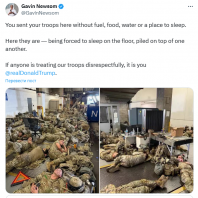 Губернатор Калифорнии опубликовал снимки: "Без еды, без питья..."
Губернатор Калифорнии опубликовал снимки: "Без еды, без питья..."  Ещё о джинсах Леви Страусс и мировой войне
Ещё о джинсах Леви Страусс и мировой войне  Новая российская соцсеть и мессенджер "МАХ". Плюсы, минусы и нюансы...
Новая российская соцсеть и мессенджер "МАХ". Плюсы, минусы и нюансы...  О долгожданном от Путина Всеобщая мобилизация начинается?
О долгожданном от Путина Всеобщая мобилизация начинается?  140 лет назад, 24 июня 1885 г., Александр III подписал первый Общий устав
140 лет назад, 24 июня 1885 г., Александр III подписал первый Общий устав 



